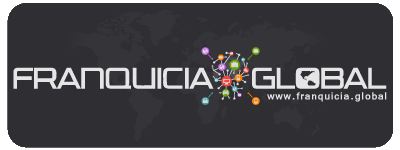Golf Courses Tab
La pestaña campo de golf ya está disponible! Con esta función, usted puede construir una gama campo de golf y permitir que los usuarios puntúan sus juegos a la derecha en la aplicación.
Cómo
1. En el Paso 1 (funcionalidad), haga clic en Agregar nueva ficha.
2. Crear un Tab Título, seleccione Campos de Golf Tab desde la Pestaña Función desplegable y elija un icono o sube los tuyos. Guarde los cambios. (Usted puede cambiar toda esta información más adelante.)
3. Vaya al paso 2 (Contenido) y haga clic en la nueva pestaña. Vas a ver un par de opciones aquí.
4. La primera casilla pondrá una capa transparente entre la imagen de fondo de la ficha y el texto en la vista bodega detalle. Esto mejora la visibilidad para los usuarios mientras están en el campo, presumiblemente en la luz solar directa.
He aquí un ejemplo de la hoja transparente.
5. Ahora ya está listo para comenzar a agregar el contenido de su campo de golf. Haga clic en Agregar campo de golf de comenzar.
6. La ventana Agregar campo de golf se abrirá. Aquí, podrás llenar información de este curso y cada hoyo.
Nota: Información global (la imagen en miniatura nombre del curso y) seguirá siendo el mismo para cada agujero, por lo que no necesita ingresar esta cada vez.
7. Abrir una nueva pestaña del navegador y vaya a maps.google.com . Aquí usted puede encontrar las coordenadas del campo de golf.
8. Escriba el curso en la búsqueda. Una vez allí, hacer zoom en cada agujero en la medida de lo posible. Ahora puede seleccionar la parte delantera, media y posterior de la verde haciendo clic derecho en cada lugar en el mapa, seleccionando la opción “¿Qué hay aquí?” y la visualización de las coordenadas en la parte superior izquierda.
9. Vuelva a la CMS y copiar las coordenadas en sus respectivos campos. Haga clic en el botón Guardar en la parte inferior de la ventana cuando haya terminado.
10. Repita este proceso para cada hoyo. Cuando haya terminado, aparecerá como a continuación la configuración de back-end. Usted puede agregar una imagen de fondo a través de la pestaña, o hacerlo en el paso 3 (Apariencia).
Aquí hay algunos puntos de vista de la pestaña Campo de golf en la acción.
Otras cosas a tener en cuenta:
- Puede agregar varios cursos.
- También puede descargar el archivo CSV como plantilla, añadir contenido a la misma, a continuación, volver a cargar el CSV en el CMS. Esto actualizará la ficha con la nueva información.
Creador de Apps NO CODE
Creador de Apps o Aplicaciones Móviles NO CODE Existen muchos sistemas que permiten la creación de apps o aplicaciones móviles compatible con Android, iOS